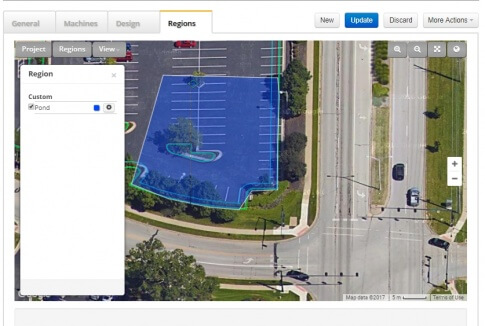Que sont les tâches ?
-
Dans Sitelink3D Enterprise, une tâche peut être définie comme une phase de construction dans laquelle peut être impliqué une machine ou un mobile topographique.
- Excavation de masse, nivellement fini ou nivellement de chantier sont autant d'exemples de définitions de tâches.
- Il peut s'agir de tâches importantes (terrassement) ou spécifiques (pavage de voie 1, montée de 1) en fonction des besoins.
- Sitelink3D Enterprise peut suivre ces tâches et fournir des rapports de progression en temps réel pour chacune d'entre elles.
- Il est essentiel de créer des tâches de manière appropriée pour générer des rapports précis avec Sitelink3D Enterprise.
- Reportez-vous aux guides Sitelink 3D : Création de régions et Sitelink 3D : Création de calques de récolement.
Création d'une tâche
- Accédez à Menu > Operations > Tasks.
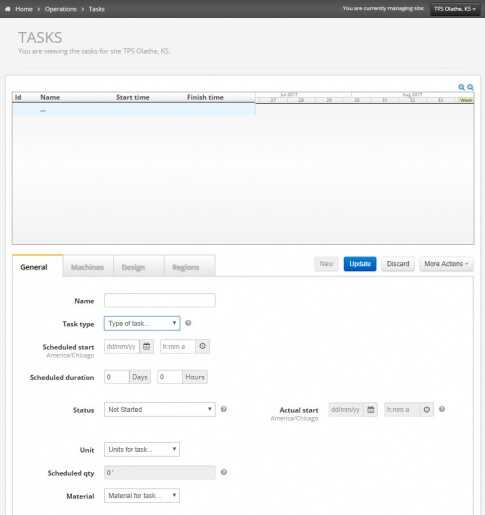
-
L'onglet General contient des informations sur la tâche :
- Name.
-
Task Type:
- Earthworks (enregistre toutes les données d'élévation)
- Earthworks Cut (enregistre uniquement les données d'élévation inférieures au point le plus bas précédent)
- Earthworks Fill (enregistre uniquement les données d'élévation supérieures au point le plus haut précédent)
- Compaction (enregistre les données de compactage intelligent)
- FInshed grading (enregistre toutes les données d'élévation)
- Scheduled start date.
- Scheduled duration.
- Status: not started, in progress, suspended, completed.
- Actual start date (renseigné automatiquement lorsqu'une machine sélectionne une tâche).
- Unité : surface ou volume.
- Quantité planifiée.
- Material (les matériaux concernant un chantier peuvent être ajoutés sous Menu > Site Management > Materials)
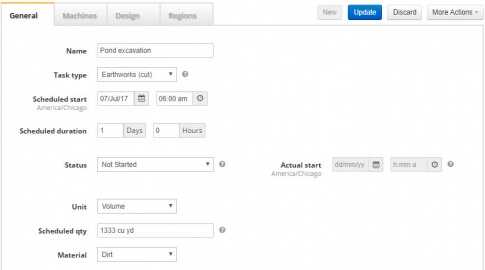
- Accédez à l'onglet Machines pour affecter des tâches à des machines spécifiques.
- Lorsqu'elle est placée dans la colonne Reserved, la machine peut sélectionner n'importe quelle tâche qui lui a été réservée.
- Lorsqu'elle est placée dans la colonne Assigned, la machine sélectionne automatiquement la tâche. Elle ne peut la remplacer par une autre tâche réservée à aucun moment.
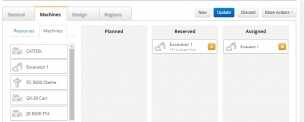
-
Accédez à l'onglet Design pour modifier le calque de récolement et la surface du projet utilisés dans la tâche.
- Asbuilt layer : Choisissez un calque de récolement créé dans lequel les données seront enregistrées.
- Design Surface : Choisissez la surface du projet à utiliser dans la tâche.
- Design surface offset : Appliquez un décalage vertical à la surface du projet pour la tâche créée.
- Mettez à jour automatiquement la surface du projet : Lorsque des modifications sont apportées à la surface du projet, elles sont envoyées automatiquement au boîtier de commande.
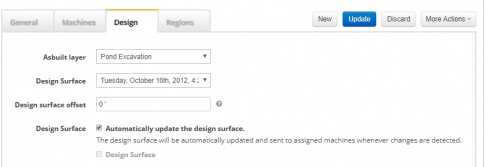
- Accédez à l'onglet Regions.
- Cliquez sur l'icône Regions pour sélectionner une ou plusieurs régions à utiliser pour une tâche.
- Appuyez sur Update pour enregistrer les modifications et les envoyer au boîtier de commande.